راهنمای تنظیم مودم Neterbit (ADSL و VDSL)
مدلهای مختلف مودم نتربیت در بازار ایران طرفداران زیادی پیدا کرده و کاربران پس از خرید، نیاز دارند شیوه تنظیم مودم Neterbit را بدانند. روشهای زیادی برای راه اندازی مودم نتربیت وجود دارد اما اگر خودتان این کار را انجام میدهید باید دقت کنید.
شیوه رسیدن به بخش تنظیمات مودم Neterbit مانند مودمهای دی لینک و تی پی لینک ساده است. پنجره کانفیگ مودم نتربیت بخشهای متعددی دارد که باید شیوه مواجه با گزینههای مختلف را بدانید.
در این مقاله به طور ویژه به بررسی شیوه تنظیم مودم Neterbit و دسترسی به بخش تنظیمات پیشرفته این مودم میپردازیم. تا انتهای این مقاله همراه ما باشید.
نحوه تنظیم مودم Neterbit
مودمهای نتربیت فرایند نصب و راهاندازی مشابهی دارند. بنابراین توضیحی که در این مقاله درباره شیوه نصب مودم نتربیت ارائه میشود روی تمام مودمهای این شرکت قابل اجراست.
مرحله اول: اتصال کابلها و آداپتور برق
اولین گام برای راه اندازی مودم نتربیت، اتصال صحیح کابلهای آن است. باید کابل DSL را از یک سر به مودم و از سر دیگر به پریز تلفن خانه متصل کنید.
توجه داشته باشید که قبل از این باید با یک شرکت ارائه دهنده اینترنت قرارداد ببندید و طرحهای حجمی یا سرعتی این شرکتها را خریداری کنید. پس از رانژه شدن خط تلفن، باید مودم را به پریز تلفن وصل کنید.
پس از اتصال مودم به پریز تلفن، نوبت به اتصال کابل برق مودم میرسد. کابل و آداپتور برق را به مودم وصل کنید و سر دیگر آن را به پریز برق بزنید.
به هیچ وجه از آداپتورهای برق دیگر برای مودم نتربیت استفاده نکنید. ولتاژ و شدت جریان مودمهای نتربیت به گونهایست که فقط با آداپتورهای خود شرکت فعال میشوند.
پس از اتصال کابلها مودم به پریز برق و تلفن، چراغهای روی مودم روشن میشوند. این چراغها وضعیت اتصال مودم به اینترنت را نشان میدهند.
مرحله دوم: ورود به تنظیمات مودم نتربیت
پس از اتصال مودم به پریزها نوبت به ورود به تنظیمات مودم میرسد. در این مرحله باید لپتاپ یا کامپیوتر خود را از طریق وای فای، به مودم متصل کنید.
نام Neterbit را در شبکههای اطراف کامپیوتر خود پیدا کرده و گزینه Connect را بزنید تا کامپیوتر به مودم متصل شود. هنوز در این مرحله نمیتوانید به اینترنت دسترسی داشته باشید چون فقط به مودم وصل شدهاید.
مرورگر کامپیوتر خود را باز کنید (Chrome یا Mozilla FireFox) در نوار ابزار جستجوی مرورگر عبارت زیر را تایپ کرده و Enter بزنید:
192.168.1.1
حالا پنجرهای روی مرورگر شما باز میشود که باید نام کاربری (User name) و رمز عبور (Password) خود را وارد کرده تا بتوانید وارد تنظیمات مودم شوید.
اکثرا پشت مودمهای نتربیت، نام کاربری و رمز عبور مودم نوشته شده است. با وارد کردن این دو متغیر، پنجره جدیدی باز میشود که تمام تنظیمات مودم در آن نشان داده شده است.
مرحله سوم: تنظیم اولیه مودم Neterbit
برای تنظیم نهایی مودم باید موارد زیر را انجام دهید:
- وارد سربرگ Wizard شوید.
- در بخش VPI/VCI عدد 0 را برای VPI و عدد 35 را برای VCI وارد کنید (برای ISP های مختلف میتوانید از شرکت ارائه دهنده سوال کنید)
- گزینه Connection Type را روی PPPoE قرار دهید.
- نام کاربری و رمز عبوری که از شرکت ارائه دهنده اینترنت دریافت کرده بودید در بخش PPP Settings وارد کنید تا مودم شما به شرکت ارائه دهنده اینترنت متصل شود.
- گزینه Next در زیر صفحه را بزنید.
- در صفحه جدید قابلیت WLAN را روی گزینه Enable بگذارید.
- رمز اتصال به وای فای را در زیر همین صفحه وارد کنید تا هر کسی نتواند به مودم شما متصل شود.
- گزینه NEXT را بزنید.
- در نهایت گزینه Apply Changes را بزنید تا تمام تنظیمات شما ذخیره شود.
حالا به راحتی میتوانید از طریق دستگاههای مختلف به اینترنت مودم متصل شوید.
مرحله چهارم: تنظیم پیشرفته مودم Neterbit
تمام تنظیماتی که تاکنون انجام دادید در بخش Wizard انجام شده و به نوعی جزو تنظیمات سریع مودم نتربیت است. اما برای اینکه بتوانید تنظیمات پیشرفتهای روی مودم انجام دهید باید وارد سربرگ Setup شوید.
در این قسمت میتوانید تغییرات زیر را روی مودم خود به وجود آورید:
- میتوانید نام وای فای مودم را تغییر دهید.
- میتوانید نوع رمزگذاری دادهها را عوض کنید.
- میتوانید رمز عبور وای فای را تغییر دهید.
- میتوانید آدرس MAC مودم خود را برای ضد هک کردن آن به صورت دستی تغییر دهید.
مرحله پنجم: دسترسی به تنظیمات کاربری
یکی دیگر از بخشهایی که در تنظیم مودم Neterbit وجود دارد و میتوانید از آن استفاده کنید، بخش Maintenance است.
با اشاره روی این سربرگ به قابلیتهای زیر دسترسی پیدا خواهید کرد:
- تغییر نام کاربری و رمز ورود به پنجره تنظیمات مودم
- بازگشت به تنظیمات کارخانه
- ریست کردن مودم
سخن پایانی
یکی از چالشهایی که کاربران مودمهای نتربیت با آن مواجه هستند شیوه راهاندازی آن است. برای رسیدن به پنجره تنظیم مودم Neterbit و راهاندازی آن باید مراحلی را پشت سر بگذارید.
در این مقاله به طور جامع درباره کانفیگ مودم نتربیت صحبت کرده و مراحل تنظیم این مودم را بررسی کردیم.
شما هم میتوانید سوالات که درباره تنظیمات مودم نتربیت دارید در بخش دیدگاهها بپرسید تا به طور ویژه به سوالات شما پاسخ داده شود.

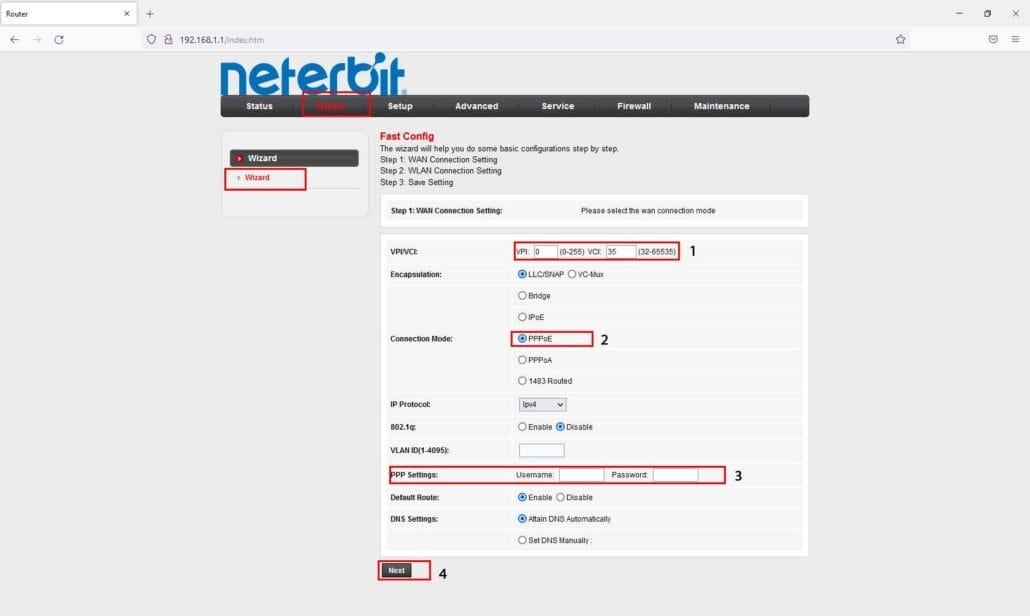
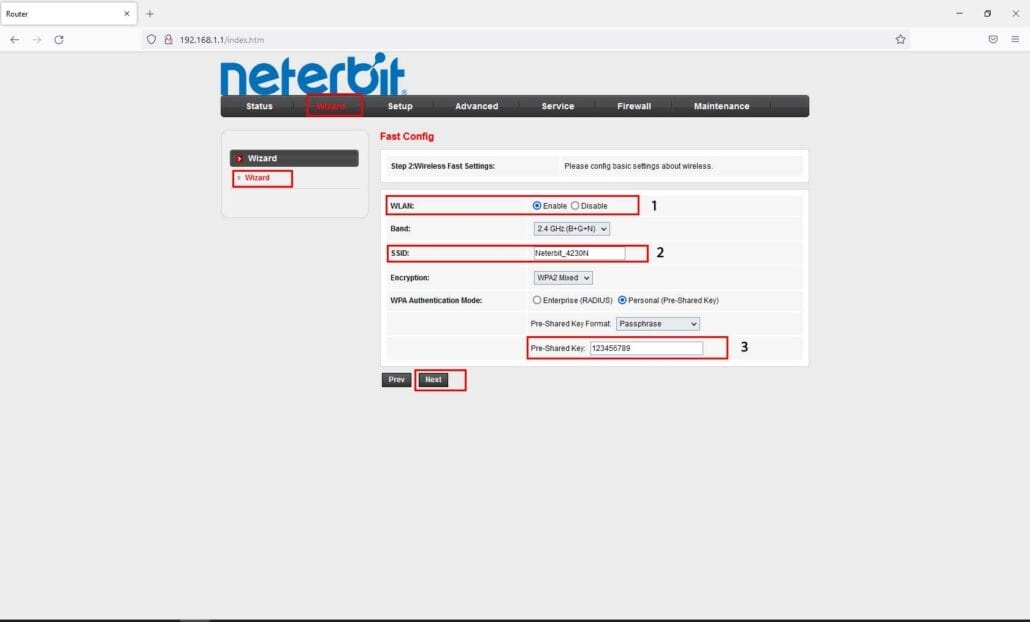
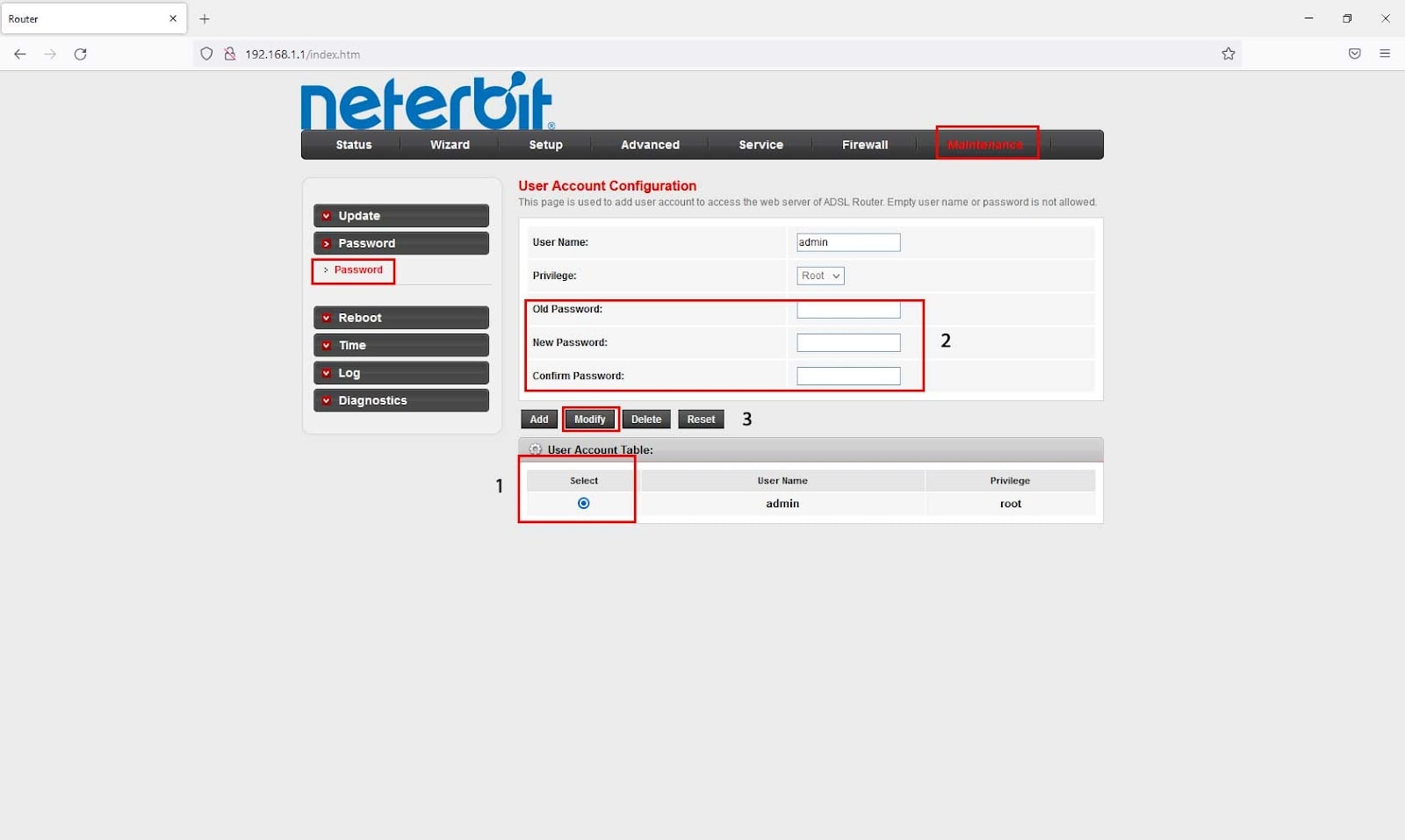






ثبت ديدگاه